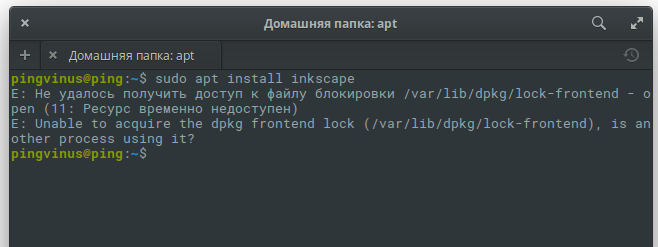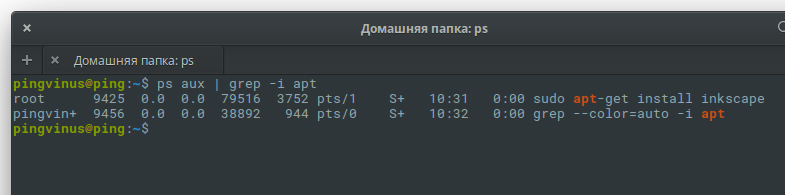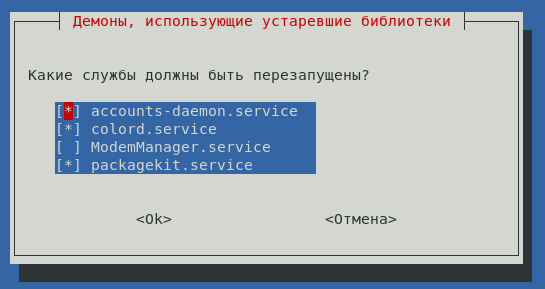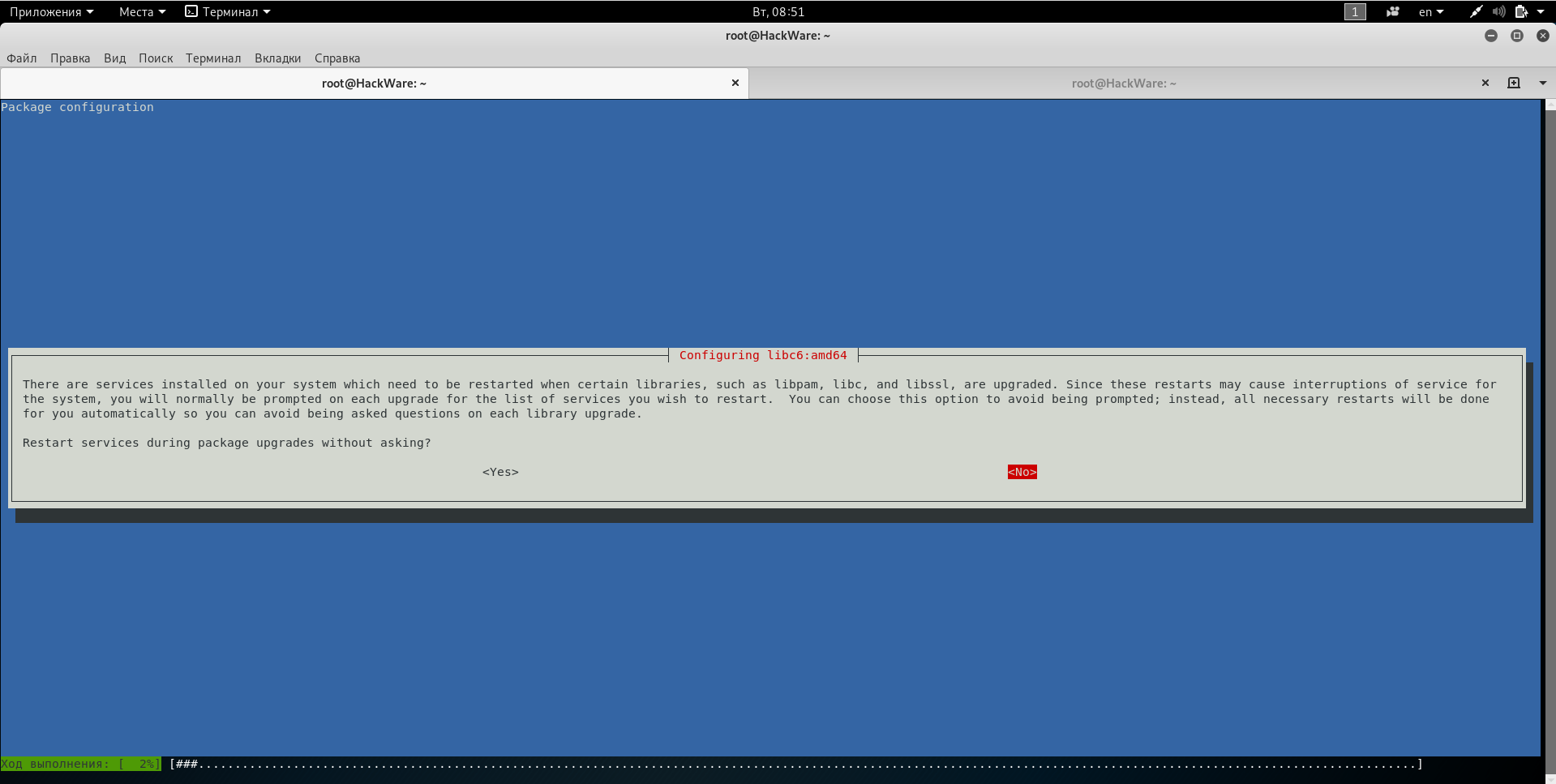- Ошибка при выполнении apt: Unable to acquire the dpkg lock /var/lib/dpkg/lock
- Описание проблемы. Ошибка
- Как исправить
- Способ первый
- Способ второй
- Заключение
- compizomania
- Страницы
- 18 декабря 2012
- Как избавиться от сообщения «Не удалось получить доступ к файлу блокировки» в Ubuntu/Linux Mint
- Ошибки и проблемы при обновлении Kali Linux
- Ошибка «E: Не удалось получить . Соединение разорвано [IP:»
- Во время обновления появляется окно или запрос, на которое не реагирует на клики.
- Что делать если программа спрашивает про обновление конфигурационного файла.
- Ошб:1 404 Not Found [IP:
- E: Не удалось получить доступ к файлу блокировки /var/lib/dpkg/lock
- W: не удалось получить http://http.kali.org/kali/dists/kali-rolling/InRelease
- W: Произошла ошибка при проверке подписи. Репозиторий не обновлён и будут использованы предыдущие индексные файлы. Ошибка GPG
- Обновление Kali Linux затягивается на целый день
- Как исправить `Не удалось получить блокировку /var/lib/dpkg/lock – открыто (11 Ресурс временно недоступен)` Ошибки
Ошибка при выполнении apt: Unable to acquire the dpkg lock /var/lib/dpkg/lock
Описание проблемы. Ошибка
При выполнении в Ubuntu команды вида:
в терминале появляется ошибка:
Ошибка может появляться не только при выполнении apt install, но и при любых других действиях с apt или apt-get.
Сообщение об ошибке может немного отличаться в зависимости от различных условий. Например, могут появляться следующие ошибки:
Как исправить
Данные ошибки появляются, когда программа apt-get (apt) не может получить доступ к файлу блокировки /var/lib/dpkg/lock* . Данный файл используется, чтобы запретить одновременное выполнение операций, связанных с управлением пакетами в системе, так как при одновременном изменении данных о пакетах будет нарушена целостность «пакетной базы».
Обычно существует две основные причины появления, описанных выше ошибок:
- В данный момент уже выполняется экземпляр программы apt-get (apt).
- Предыдущий вызов apt-get (apt) завершился некорректно.
Способ первый
Сначала нужно проверить, что уже не запущен другой экземпляр программы apt-get (apt). Выполним следующую команду, чтобы проверить есть ли apt в списке запущенных процессов:
Вывод команды может быть следующим:
В первой строке мы видим, что уже есть работающий экземпляр программы apt-get, который имеет PID (идентификатор) 9425. Вторая строка относится к нашей команде grep, которую мы запустили с аргументом apt, поэтому она вывела саму себя. Итак, нас интересует только первая строка.
Если вы уверены, что не запускали программу apt-get сами, или она не запущена в фоновом режиме, например, выполняется автоматическое обновление системы, то нужно принудительно завершить ее выполнение. Для этого воспользуемся командой kill −9 . Команде нужно указать числовой идентификатор процесса. В нашем случае это 9425. Выполняем команду:
После выполнения данной команды, процесс с идентификатором 9425 завершится.
Можно воспользоваться еще одним простым способом — это завершить все экземпляры программ apt и apt-get сразу. Для этого можно выполнить команду:
Способ второй
Если первый способ вам не помог, то рассмотрим еще один способ решения проблемы. Обычно он используется, когда нет работающих экземпляров программ apt или apt-get, а значит предыдущее их выполнение завершилось аварийно, и файлы блокировки остались закрытыми.
Нам нужно удалить все файлы блокировки. Для этого выполняем команды:
Если при выполнении каких-нибудь из этих команд появится сообщение: rm: невозможно удалить ’/var/../lock’: Нет такого файла или каталога , это нормально, не обращайте на него внимания.
После этого нужно выполнить переконфигурацию (донастройку) пакетов:
Заключение
Мы рассмотрели два способа решения ошибок, связанных с доступом к файлу блокировки dpkg. Как правило, эти способы помогают. Если у вас остались какие-либо вопросы, оставляйте их в комментариях.
Источник
compizomania
Азбука в Linux для начинающих и не только. Я знаю только то, что ничего не знаю, но другие не знают и этого. Сократ
Страницы
18 декабря 2012
Как избавиться от сообщения «Не удалось получить доступ к файлу блокировки» в Ubuntu/Linux Mint
$ sudo apt-get update
E: Не удалось получить доступ к файлу блокировки /var/lib/apt/lists/lock — open (11: Ресурс временно недоступен)
E: Невозможно заблокировать каталог со списками пакетов
Подобное сообщение появляется иногда в терминале после выполнения команды apt-get. Это обозначает что где то есть процесс который закрыл базу apt для использования. Хотя, казалось бы, ни один процесс не запущен.
Как правило перезагрузка компьютера или системы помогает избавится от данного сбоя. Но мы постараемся справиться с этой проблемой без перезагрузки. Для этого выполните следующие действия:
Посмотрим запущенные процессы занявшие базу apt, выполнив команду в терминале:
sudo pgrep apt-get
Команда pgrep ищет запущенные процессы по шаблону имени. В данном случае она ищет запущенные процессы, в имени которых есть apt-get. Если команда ответит числом (одним или несколькими) это значит, что есть процессы с именем в котором есть apt-get.
Если такие процессы есть, их можно убить командой pkill:
sudo pkill apt-get
После выполнения данной команды, выполните команду на обновление, чтобы убедиться что база apt разблокирована:
sudo apt-get update
Сообщение «Не удалось получить доступ к файлу блокировки» не должно появиться и обновление пройдёт успешно.
Источник
Ошибки и проблемы при обновлении Kali Linux
Полное обновление системы выполняется так:
Процесс обновления требует:
- правильную запись в источниках приложений
- Интернет-подключение
Источники приложений (репозитории) записаны в файле /etc/apt/sources.list
Для открытия файла используйте команду
Строки, которые начинаются с символа # — это комментарии, не обращайте на них внимание.
Важно, чтобы там была строка:
Причём эта строка должна быть единственной незакомментирвоанной.
Строка может быть такой:
Она идентична, но вместо HTTPS указан протокол HTTP. Главное, чтобы был один из этих вариантов, а других незакомментированных строк не было.
Дополнительную информацию об обновлении Kali Linux, какие ещё есть команды и вопросы, связанные с обновлением, смотрите в справочной статье « Как обновить Kali Linux ».
Ниже задавайте ваши вопросы о возникающих проблемах при обновлении системы.
Ошибка «E: Не удалось получить . Соединение разорвано [IP:»
Часть выводимой при неудачном обновлении информации:
Ключевой здесь является информация:
Ошибка «E: Не удалось получить . Соединение разорвано [IP:»
То есть не удалось получить некоторые файлы пакетов.
- у вас нестабильное Интернет-подключение и некоторые файлы не были загружены из-за разрывов подключения
- между обновлением кэша приложений и загрузкой файлов прошло некоторое время, в течении которого пакеты в репозитории успели обновиться — то есть вы пытаетесь загрузить старые пакеты, а на сервере они больше недоступны, так как заменены новыми версиями. Такая ситуация вполне вероятно, особенно если вам необходимо обновиться много пакетов, а ваше Интернет-подключение является медленным.
Для решение проблемы — просто заново перезапустите обновление командами:
Это должно полностью исправить ошибку.
Во время обновления появляется окно или запрос, на которое не реагирует на клики.
Во время обновления появляется окно или запрос, на которое не реагирует на клики.
Иногда при обновлении появляются запросы к пользователю, которые могут выглядеть примерно так:
Поскольку обновление происходит в консоли, то, что вы видите, это псевдографический интерфейс и для работы с ним используйте особые кнопки:
TAB — для перехода по пунктам меню
Пробел или Enter — для выбора или отмены выбора
С помощью клавиши TAB перейдите на кнопку «ОК» и клавишей Enter нажмите её для продолжения обновления.
Что делать если программа спрашивает про обновление конфигурационного файла.
При некоторых обновлениях некоторых пакетов меняется структура конфигурационного файла. Как правило, в новом файле содержаться директивы и настройки, которые необходимы для новой версии программы, без которых она не может работать.
Настройка программы — это в почти всегда изменение конфигурационных файлов. Конечный результат может быть результатом длительной работы с конфигурацией и множества тестов. На это могут быть потрачены часы или даже дни.
Поэтому при необходимости обновить конфигурацию, возникает дилемма:
- не обновлять конфиг, в результате чего новая версия не будет нормально работать
- обновить конфиг и стереть результаты настройки пользователя
Именно по этой причине система спрашивает у вас каждый раз, что нужно сделать, если с обновлением программы обновляется и конфигурационный файл?
Если в действительности вы не пользовались этой программой, либо сделанные настройки не представляют для вас ценности, то всегда соглашайтесь на обновление конфигурационного файла. Если сделанные настройки для вас важны, то:
- отказывайтесь от обновления конфигурационного файла
- сделайте резервную копию вашего конфига, обновите конфигурационный файл, а затем сделайте в нём необходимые настройки
Для некоторых пакетов, например Tor, конфигурационный файл представляет собой просто набор комментариев, в котором не активна ни одна настройка — для таких файлов (если вы их не меняли), обновление является чистой формальностью.
Ошб:1 404 Not Found [IP:
При обновлении может возникнуть следующая ошибка:
Ключевой здесь является строка Ошб:1 404 Not Found — то есть файл пакета не найден. Самой частой причиной этого является устаревший кэш с информацией о пакетах и ссылками на их загрузку.
Поэтому перед обновлением пакетов обновите кэш:
Либо используйте такую комбинированную команду, которая обновит кэш и сразу запустит загрузку и установку обновлённых версий пакетов:
E: Не удалось получить доступ к файлу блокировки /var/lib/dpkg/lock
Пожалуй, самая частая ошибка при попытке обновления или установки нового пакета:
E: Не удалось получить доступ к файлу блокировки /var/lib/dpkg/lock
Все подробности по этой ошибке, а также инструкции для исправления здесь: https://hackware.ru/?p=6621
W: не удалось получить http://http.kali.org/kali/dists/kali-rolling/InRelease
При недоступности адреса http.kali.org (например, из-за его блокировки Интернет-провайдером), может возникнуть ошибка:
Подробности о данной ошибке и путях обхода здесь: https://hackware.ru/?p=6633
W: Произошла ошибка при проверке подписи. Репозиторий не обновлён и будут использованы предыдущие индексные файлы. Ошибка GPG
Процесс обновления пакетов, кроме их скачивания и распаковки, включает в себя также проверку их цифровой подписи. Эта проверка гарантирует:
- целостность пакетов (что они не были повреждены при скачивании)
- получение их из надёжного источника (эти пакеты не были модифицированные или созданы неуполномоченными лицами
Цифровая подпись поставляется в систему также упакованной в пакет, который обновляется вместе с другими пакетами системы. Если прошло слишком много времени и файлы для проверки цифровой подписи устарели, то возникает замкнутый круг: вы не можете обновить пакеты в системе, поскольку они проходят проверку цифровой подписи. Вы не можете обновить файлы для проверки цифровой подписи, поскольку они поставляются как пакет, а пакеты не могут быть обновлены, поскольку…
В общем, проблема решается одной командой, которая скачивает и устанавливает актуальный файл для проверки цифровой подписи, подробности здесь: https://hackware.ru/?p=4692
Обновление Kali Linux затягивается на целый день
В виртуальной машине я сталкиваюсь с замедлением обновления пакетов в Kali Linux. В результате большое обновление может затянуться в буквальном смысле на целый день. Причём, больше всего времени занимает процесс распаковки скаченных обновлённых пакетов. Распаковка exploitdb или metasploit-framework может затянуться просто на часы!
Это ненормально — видимо, какой-то баг.
Лично я выбрал для себя довольно нестандартное решение — у меня Kali Linux установлена на настоящем (а не виртуальном) внешнем USB диске, который я подключаю к VirtualBox и загружаюсь с него в виртуальной машине. То есть я не выходя из основной системы загружаюсь с внешнего диска. Это отличное решение — процесс распаковки пакетов стал занимать считанные минуты, но это чуть усложнённый способ и он подходит не всем.
Если вы хотите работать исключительно в VirtualBox и не подключать внешний USB диск, то в качестве варианта можно удалить два пакета, которые занимают больше всего времени на распаковку, это exploitdb и metasploit-framework. Причём пакет metasploit-framework является зависимостью для таких инструментов как: armitage, commix, ghost-phisher, jboss-autopwn, maltego-teeth, msfpc, set, u3-pwn, unicorn-magic. Если вы используете какой-либо из этих пакетов, то этот способ вам не подойдёт. Если вам эти пакеты не нужны, то их можно удалить командой:
В результате процесс обновления не будет зависать на целый день, если вышла новая версия exploitdb или metasploit-framework.
Источник
Как исправить `Не удалось получить блокировку /var/lib/dpkg/lock – открыто (11 Ресурс временно недоступен)` Ошибки
В последнее время я получаю много ошибок “Could not get lock /var/lib/dpkg/lock”, когда “Could not get lock /var/lib/dpkg/lock – open (11 Resource temporarily unavailable)” пытаюсь установить или обновить пакеты из командной строки в Ubuntu, поэтому я решил написать статью о том, как можно избавиться от таких проблем.
Вот полное сообщение об ошибке:
E: Не удалось получить блокировку /var/lib/dpkg/lock – открыто (11 Ресурс временно недоступен)
E: Невозможно заблокировать каталог администрирования (/var/lib/dpkg/), его использует другой процесс?
Для более новых версий Ubuntu это сообщение изменилось, и теперь оно показывает, какой процесс удерживает “/var/lib/dpkg/lock-frontend”, примерно вот так:
Как и говорится в сообщении, это может произойти, если другой процесс использует /var/lib/dpkg/lock. Поэтому первое что нужно сделать, если вы столкнулись с этой ошибкой, это убедиться, что вы закрыли менеджеры пакетов, такие как Synaptic и т.д. Также проверьте, нет ли у вас других открытых терминалов, которые в данный момент выполняют процедуру установки / обновления, и дождитесь завершения этих процессов.
Если вы используете более новую версию Ubuntu, сообщение само подскажет вам, какой процесс удерживает “/var/lib/dpkg/lock” / “/var/lib/dpkg/lock-frontend”.
Если ни один процесс не использует /var/lib/dpkg/lock, следующим шагом будет… ожидание. В некоторых случаях этого достаточно для устранения ошибок “Could not get lock /var/lib/dpkg/lock” и “Could not get lock /var/lib/dpkg/lock-frontend”.
Другой потенциальный способ обойти эту проблему – перезагрузить систему и посмотреть, будет ли она по-прежнему возникать.
Однако бывают случаи, когда вышеупомянутых решений может быть недостаточно. Для таких случаев вот что вы можете сделать.
Используйте это только в том случае, если ничто другое не помогло! Использование приведенных ниже команд может привести к поломке пакетов / повреждению. Используйте их на свой страх и риск!
Если ничего не помогло (по моему опыту, это обычно происходит, если система была принудительно выключена или перезагружена во время установки или обновления пакетов, например, из-за отключения электричества), вы можете удалить файл apt lock/lock-frontend и посмотреть, устранит ли это проблему на вашей системе Ubuntu / Debian / Linux Mint (и любой системе, использующей APT):
Если вы все еще получаете ошибки о блокировке кэша apt (/var/cache/apt/archives/lock) или блокировке dpkg (/var/lib/dpkg/lock), вы можете удалить их:
После этого может потребоваться переконфигурация пакетов, а также исправление любых потенциально неработающих пакетов:
В некоторых редких случаях после попытки запустить sudo dpkg –configure -a вы можете увидеть ошибку, подобную приведенной ниже:
$ sudo dpkg –configure -a
dpkg: error: parsing file ‘/var/lib/dpkg/updates/0004’ near line 0:
newline in field name ‘#padding’
В таких случаях удалите ошибочный файл, а затем снова запустите команду sudo dpkg –configure -a. В моем примере файл /var/lib/dpkg/updates/0004 (в вашем случае он может быть другим!), поэтому для его удаления и повторной настройки dpkg нужно использовать:
Надеюсь, после выполнения этих команд вы перестанете получать ошибки “Could not get lock /var/lib/dpkg/lock – open (11 Resource temporarily unavailable)” и “Could not get lock /var/lib/dpkg/lock-frontend – open (11 Resource temporarily unavailable)”.
Но если и это не помогло, можно попробовать ввести в терминале следующую команду
Обычно, мне это помогает.
Одной из основных причин повторного возникновения этой ошибки является то, что Ubuntu по умолчанию включает автоматическое обновление, и либо обновление находится в процессе, когда вы видите эту ошибку (в этом случае вам следует подождать, пока обновление не будет выполнено успешно!), либо обновление не удалось, и в этом случае вы остаетесь с этой ошибкой, пока не исправите ее.
Надеюсь статья была полезной? И если это так, не забудьте поделиться ею в социальных сетях.
Источник